こんにちは(*´∀`*)
みなさんは、PCやスマホのバックアップは出来ていますか?
急な不調でHDDが破損したり、間違えて削除したり、あるいはUSBメモリに保存してたけど紛失してしまったりと色んな予期せぬトラブルが起こることがあります。
そんな時にクラウド上に自動でバックアップしておくと物理的なデータの破損を回避できます。
今回、クラウドストレージ『pCloud』というサービスを実際に利用してみましたので、みなさんにもご紹介したいと思います。
『ライフタイム=永久無料』のことで月額料不要でずっと使えるサブスクのことです!
pCloudとは何か?

pCloudは、スイスに本社を置くクラウドストレージサービスです。
2013年に設立されて10周年目を迎えた老舗の会社で、2023年現在のユーザー数は1,800万人を超えています。
『【半永久】買い切り型の月額料不要でオンラインストレージが使える』プランを用意しています!
安全性の高さと高速なデータ転送が行えるだけでなく、品質マネジメントの認定、第三者機関の「Softpedia review」、「Cloudswave Awards」、「Frederick Barton」などから素晴らしい評価を獲得しています。
まさにデータを預けるのに相応しい会社と言えます。
サイトは日本語に対応しています。
pCloudの料金設定
pCloudには、個人から企業までに特化した専用のプランが設けられています。
- 個人プラン
- 家族プラン(最大4人)
- ビジネスプラン(チーム編成など)
それぞれの用途に合わせて最適なプランを選ぶことが可能です。
pCloudの無料プランと有料プランの違い
無料プランは、10GBの容量を使えます。
しかし、機能制限があります。
ちなみに12ヶ月間何も操作されなかった場合はデータが消去されるので注意してください。
データリージョン先
データの保存先は、欧州とアメリカのどちらかを選べます。
後から変更することは可能ですが時間がかかります。
どちらでも好きな方を選んでください。
マルチデバイス
Windows、Mac、Android、iPhoneに対応しています。
アカウントがあればどこでもアクセスできます。
バックアップ連携
以下の有名なサービスとも連携できます。
- Dropbox
- OneDrive
- Google Drive
- Google Photos
pCloudの購入プラン
pCloudは、2つの購入プランが選べます。
pCloudは、500GBまたは2TBのストレージ容量が使える月額または年額で提供しています。
そして、pCloudの最大の特徴は・・・
一度だけ支払うことで永久(99年)に利用できるライフタイムプランを提供していることです。
つまり、毎月のサブスクリプション代を払う必要がなくなり、一度きりの支払いで生涯ずっと使い続けることができるようになります。
言わば、クラウド上に外付けストレージを持っているのと同じ感覚です!
ちなみに「生涯 = 99年または利用者が亡くなるか」という定義になっています。
購入プランは年間とライフタイムのどちらにするべき?
これに関しては、みなさんの利用用途によって考え方が変わってくると思います。
例えば、月額や年間プランが向いている人は以下。
- PCやスマホ本体の引っ越すために一時的にデータを保存したい人
- 急なお仕事や家族のデータのやり取り
このように一時的に大容量なデータを取り扱う必要がある人に月額や年間プランが最適です。
あまりバックアップを使わない人やすぐに解約したい人におすすめです。
一方で、ライフタイムプランが向いている人は以下。
- サブスク代を抑えたい人
- 節約志向の人
- 1年を通してバックアップが必要な人
ライフタイムは、一度購入すればずっと使えるサービスなので、毎月の料金を気にせずに使い放題できます。
また、外付けHDDは物理的に壊れてしまう可能性がありますが、クラウド上に保存しておけば壊れることはありません。

pCloudのライフタイムプランを購入した理由
(管理人が購入した理由を書いています、不要な方はスキップどうぞ。)
実は、今までは外付けのHDDを利用してバックアップを行なっていました。
みなさんもそうだと思いますが、写真や動画、音楽などのファイルは毎日増えていきます。
PCの容量が不足すると、外部ストレージへ移動していましたが、それでも容量が足りなくなるとまた別の外付けHDDを買い足ししなければなりませんでした。
さらにデータを保存しながら整理したり、移動したりするのがとにかく大変でした。
そんな時に無料のクラウドストレージサービスを利用していたのですが、とにかく容量が少なすぎる・・・多くて15GB程度でした。
流石にこれでは使い物にならず、有料プランを検討し始めたのですが個人が使うにしては毎月の料金が高く付いてしまいます。
果たして、そこまでして有料プランに申し込むべきなのか考えた末にもっと良いクラウドサービスはないかと探していたわけです。
そんな時に見つけたのが、pCloudのライフタイムでした。
1回の支払いでずっと使える(99年ですが)と言うのに惹かれて試しに使ってみることにしました。
クラウド上ということで、個人情報やプライバシー面が心配でしたが、暗号化とスイスの厳格なプライバシー法に準拠していることもあり、使うことに決めました。
pCloudのライフタイムプランの購入方法
pCloudのライフタイムプランを購入するには、以下の手順に従います。
- pCloudの公式サイトにアクセスします。
- 先に「新規登録」でアカウントを作成するか、プランを選んでクリックします。
- 「生涯(ライフタイム)」のタブを選択し、500GB、2TB、10TBから選択します。
- 支払い方法を選択します。
- 「今すぐ購入」ボタンをクリックして、支払いを完了します。
pCloudの価格(ライフタイム版)
気になる料金設定は以下のようになっています。
| 項目 | 無料プラン | Premiumプラン | Premium Plusプラン | Ultraプラン |
|---|---|---|---|---|
| 容量 | 10GB | 500GB | 2TB | 10TB |
| 価格 (キャンペーン割引) | $0 | $199 | $399 | $1190 |
買い切りタイプなので、月額費用は無くずっと使えるのでコスパは非常に良いです!
pCloudの支払い方法
支払い方法は、クレジットカード、PayPal、ビットコインなどがあります。
クレカが楽でおすすめです。
なお、USDからJPYの為替レートで価格が変動します。
pCloudのキャンセル方法
キャンセルするには、以下の手順に従います。
- 「ログイン」します。
- 左上の「アカウント」ボタンをクリック。
- 「マイプラン」のセクションで、「プラン」の横にある「キャンセル」ボタンをクリック。
- 確認画面が表示されるので、「キャンセル」ボタンをクリック。
pCloudの返金ポリシー
pCloudの返金については以下。
- 購入後10日以内にキャンセルした場合、全額返金されます。
- 購入後10日を超えてキャンセルした場合、返金されません。
キャンセルした場合、ライフタイムプランの特典は失われます。
ストレージ容量は無料プランの10GBに戻ります。
pCloudのライフタイムプランを使ってみた感想
ここからは実際に契約してみたレビューをしていきます。
ちなみに管理人が利用中のプランは「ライフタイムの500GB」です。
転送速度が速い!
まず、第一の感想として、転送スピードが速いかったです。
この手の他のサービスは生涯使えても思ったようなスピードが出ずに損した気分になりますが、pCloudは本物でした。
正確に測っていませんが、おおむね、「1.0MB/s 〜 30MB/s」程度の速度が出ていました。
管理画面はシンプル!
管理画面はどうなっているかというと、こんな感じです。
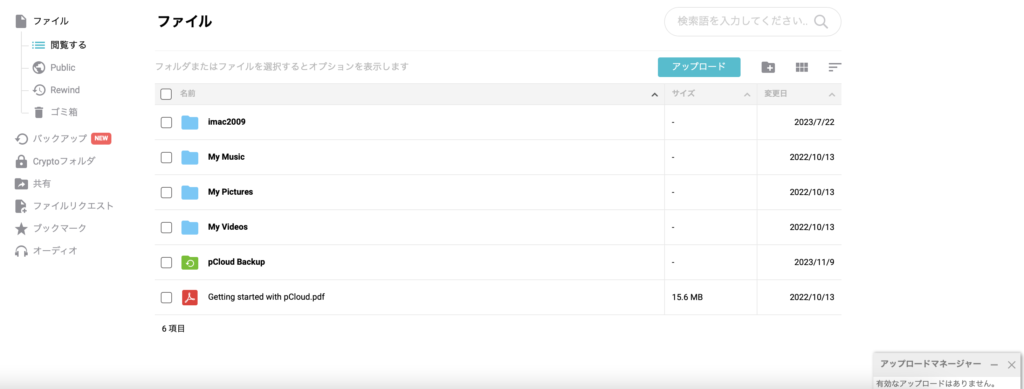
検索もできて、見やすいUIかつ使いやすい。
右クリックでフォルダを作成したり、ファイルを圧縮、ダウンロードなどが可能です。
右下にアップロードマネージャーがあり、操作中のファイルの転送速度が確認できます。
内蔵ビデオプレーヤーがある!
まだ、pCloudの特徴をご紹介していませんでしたが、以下のような有用な機能があります。
- ビデオプレーヤー内蔵
- 動画ストリーミング
- プレイリスト付きオーディオプレーヤー内蔵
- 無制限のファイルサイズと速度
この中で特に役立ったのが、ビデオプレーヤーが内蔵されている点です。
ちょっと、動画を再生してみると・・・

このようなビデオプレーヤー画面になります。
拡大縮小はもちろんですが、倍速再生ができます。
観たい動画、聴きたい音楽を保存しておけば、スマホアプリを使って視聴できるわけです。
ただの保存ストレージとは違うので用途が広がります。
自動バックアップでリスク回避!
クラウドストレージのメインとなるバックアップ。
PC上のバックアップを行うには、公式サイトからインストーラーをダウンロードする必要があります。
インストールが完了したら、ログインして有効にするだけです。
あとは自動でPC内のファイルを片っ端からクラウド上へバックアップしてくれます。
ちなみに、PC内のシステムファイルなどのアップロードは初期設定で無効になっています。
(これらは特にバックアップしてもしょうがないので不要だと思います。)
さらにバックアップしたくないフォルダを設定することが可能です。
特にバックアップする必要のない大容量な動画などのフォルダはあらかじめ設定しておくことで無視してくれます。
SMS認証でセキュリティ高い!
最後にセキュリティ面が良かったことをご紹介します。
データ自体は高レベルなセキュリティシステムで守れています。
特に気にしていたのが不正ログイン対策です。
pCloudにはSMS認証が設定できるので、IDとパスだけでは不安という人にはまさに欲しかった機能です。
以上、
これで使いやすさと安全性の両方が維持できたので、今回、pCloudを契約してみて本当に良かったと思います。
もし、データの保存先に困っている方はぜひ利用してみてください。
pCloudのデメリット
最後にpCloudのデメリットについて挙げてみたいと思います。
- 初期費用が高い点。ライフタイムは一度きりで使える反面で初期費用が高くつきます。
- ストレージ容量の増減ができない点。プランを一度選択したら、後から変更することができません。
- サービスの継続性が保証されない点。当たり前ですが、pCloudが倒産したり、サービスを終了したりした場合はデータがなくなります。
以上のようなことが考えられます。
ご自身で利用用途についてよく考えてから契約してみることをお勧めします。
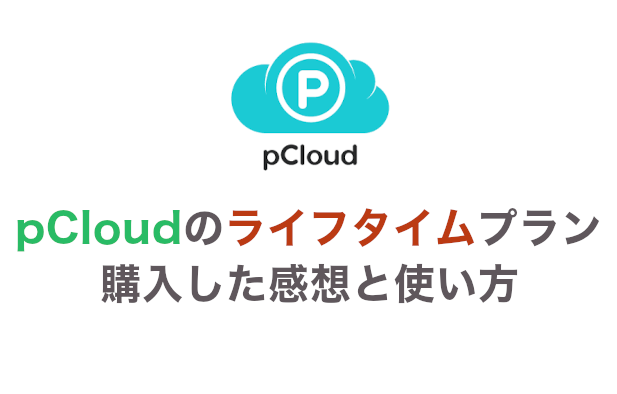



コメント